电脑搜狗输入法怎么调大 电脑显示器像素高怎么调整显示大小
更新时间:2023-12-07 12:10:07作者:jiang
在当今科技高速发展的时代,电脑已经成为人们生活中不可或缺的工具,有时候我们可能会遇到一些问题,比如电脑搜狗输入法的字体大小太小,或者电脑显示器的像素高导致显示内容过于模糊。如何调整电脑搜狗输入法的字体大小?如何调整电脑显示器的像素高来调整显示大小呢?下面就让我们一起来了解一下。
具体方法:
1.首先我们进入到电脑里面,将要输入文字的程序打开,如图所示。

2.然后我们输入文字使用搜狗输入法的时候,发现显示太小。不容易使用,如图所示。
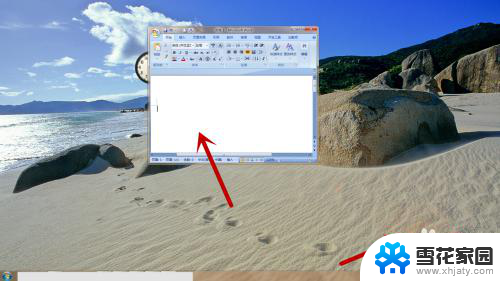
3.然后我们在搜狗输入法工具栏中,点击里面的【属性设置】功能。如图所示。
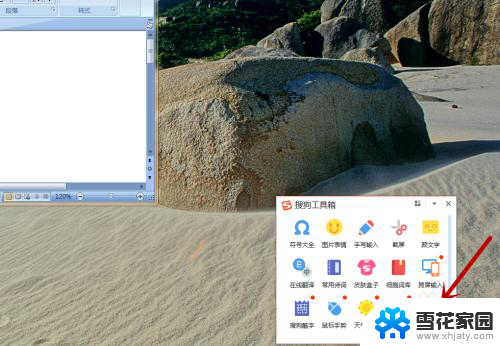
4.然后我们在进入的窗口,点击左侧的【外观】选项,如图所示。
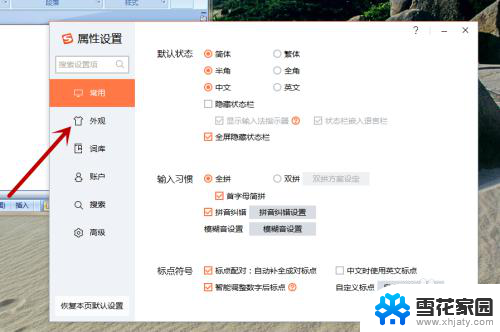
5.之后我们在里面的上方勾选【高分屏适配】,然后关闭设置界面,如图所示。
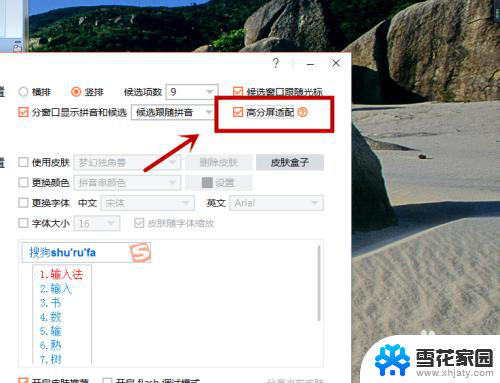
6.之后我们在打开输入法,就可以看到输入法大小变得适合电脑桌面啦。我们就能正常使用了,这个功能就是输入法自动适应屏幕的功能,如图所示。
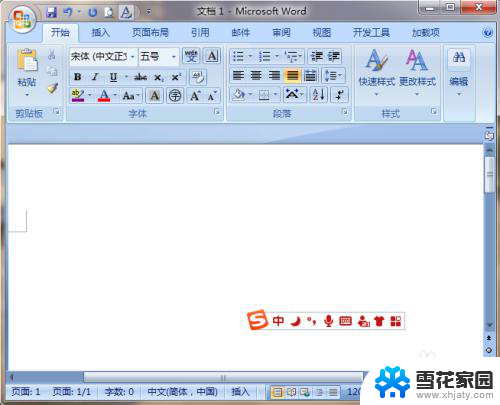
以上是关于如何调大电脑搜狗输入法的全部内容,如果您遇到此类问题,您可以按照本文提供的步骤进行解决,操作非常简单和快速,一步到位。
电脑搜狗输入法怎么调大 电脑显示器像素高怎么调整显示大小相关教程
-
 电脑搜狗输入法怎么调大 电脑显示器分辨率高搜狗输入法字体太小怎么变大
电脑搜狗输入法怎么调大 电脑显示器分辨率高搜狗输入法字体太小怎么变大2025-03-29
-
 wps怎么调整输出图片像素 wps输出图片像素大小调整方法
wps怎么调整输出图片像素 wps输出图片像素大小调整方法2024-01-20
-
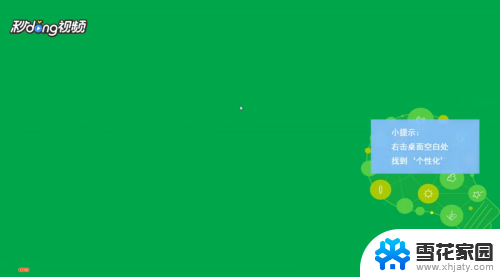 怎么调节屏幕大小 如何调整电脑显示屏分辨率大小
怎么调节屏幕大小 如何调整电脑显示屏分辨率大小2024-05-02
-
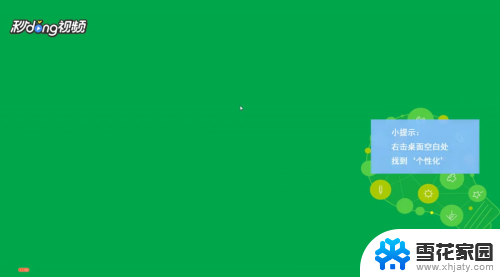 电脑上页面大小怎么改 电脑显示屏字体大小调整
电脑上页面大小怎么改 电脑显示屏字体大小调整2024-03-19
- 电脑屏幕小屏怎么变大屏 电脑整体显示变大怎么调节
- 电脑屏幕字太大怎么调小 电脑显示字体调整方法
- 搜狗怎么设置字体大小 搜狗输入法字体大小设置方法
- 电脑桌面显示字体大小调整 调整电脑屏幕字体的方法
- 输入法输入时显示拼音 搜狗输入法怎么设置显示拼音
- 图片如何更改像素大小 如何快速调整图片的像素大小
- 电脑微信设置文件保存位置 微信电脑版文件保存位置设置方法
- 增值税开票软件怎么改开票人 增值税开票系统开票人修改方法
- 网格对齐选项怎么取消 网格对齐选项在哪里取消
- 电脑桌面声音的图标没了 怎么办 电脑音量调节器不见了怎么办
- 键盘中win是那个键 电脑键盘win键在哪个位置
- 电脑如何连接隐藏的wifi网络 电脑如何连接隐藏的无线WiFi信号
电脑教程推荐